- A+
所属分类:百科知识
我们在工作中遇到简单的四则运算时,都会本能的拿出计算器进行计算,但是对于数据量很大的简单计算也会耗费大量的时间,这时候我们就可以使用Excel函数公式进行计算,批量的完成计算可以很大程度的提高计算速度,今天就一起来学学Excel除法函数如何应用?
方法一、直接编辑公式
在C1单元格中计算下面数据的商,我们可以直接编辑公式“=A1/B1”,点击页面中的对勾符号就可以了。然后我们可以快速填充出计算出其他数据的商。
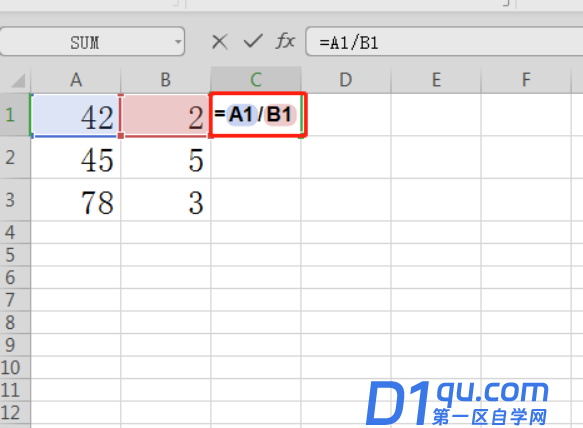
方法二、插入除法函数
选中C1单元格,在“公式”点击“插入函数”,在“插入函数”界面中输入“除”,点击菜单中的“IMDIV函数”。然后在“函数参数”界面中计算就可以了。
方法三、求数据的余数
选中C1单元格,在“公式”界面中点击“插入函数”,在界面中搜索“除”,点击菜单中的“MOD函数”。然后在“函数参数”界面中计算数据相除后的余数。
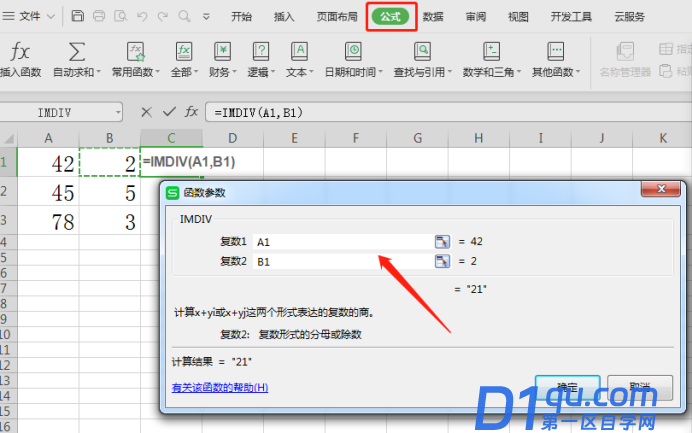
方法四、求整数的商值
选中Excel表格中的C1单元格,在“公式”界面中点击“插入函数”。在界面中搜过“除”,点击菜单中的“QUOTIENT函数”。然后在“函数参数”界面中计算数据的整数商值就可以了。
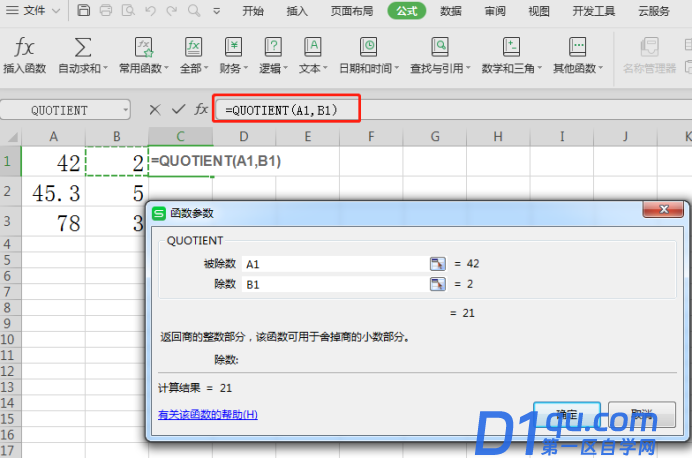
上边介绍了四种除法函数的使用,它虽然属于简单的四则运算,主要目的是为了让大家掌握方法和熟记公式,Excel有多种函数公式,我们使用它们的前提是要记住公式,所以大家在平时处理数据工作时要多操作多记忆。




